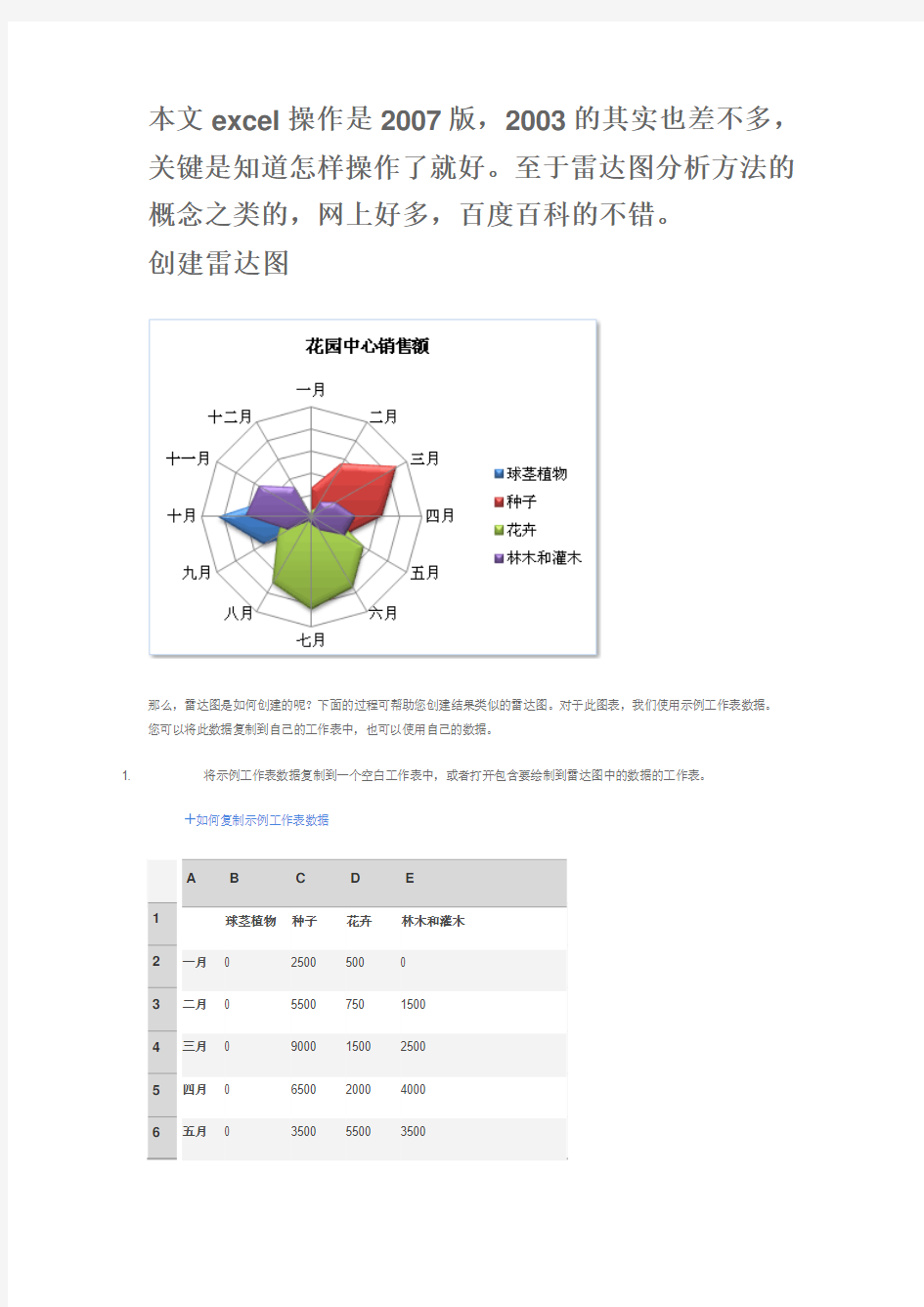
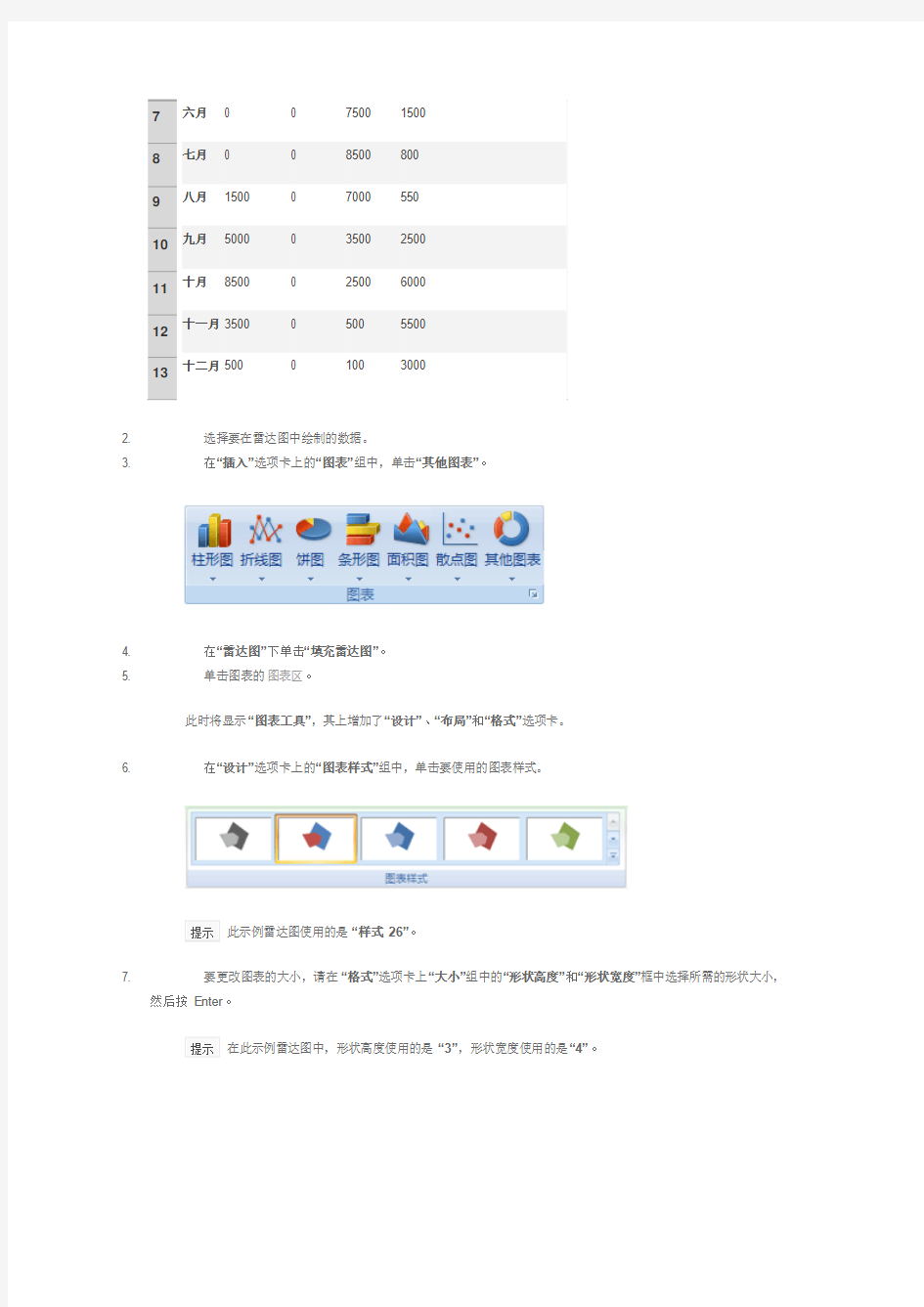
本文excel操作是2007版,2003的其实也差不多,关键是知道怎样操作了就好。至于雷达图分析方法的概念之类的,网上好多,百度百科的不错。
创建雷达图
那么,雷达图是如何创建的呢?下面的过程可帮助您创建结果类似的雷达图。对于此图表,我们使用示例工作表数据。
您可以将此数据复制到自己的工作表中,也可以使用自己的数据。
1. 将示例工作表数据复制到一个空白工作表中,或者打开包含要绘制到雷达图中的数据的工作表。
如何复制示例工作表数据
1 2 3 4 5 6
A B C D E
球茎植物种子花卉林木和灌木一月0 2500 500 0
二月0 5500 750 1500
三月0 9000 1500 2500
四月0 6500 2000 4000
五月0 3500 5500 3500
7
8
9 10
11 12 13 六月 0 0 7500 1500 七月 0 0 8500 800 八月
1500
0 7000 550 九月 5000
0 3500 2500 十月 8500 0
2500 6000 十一月 3500 0
500 5500 十二月 500
0 100 3000 2.
选择要在雷达图中绘制的数据。 3. 在“插入”选项卡上的“图表”组中,单击“其他图表”。
4.
在“雷达图”下单击“填充雷达图”。 5. 单击图表的图表区。
此时将显示“图表工具”,其上增加了“设计”、“布局”和“格式”选项卡。
6. 在“设计”选项卡上的“图表样式”组中,单击要使用的图表样式。
此示例雷达图使用的是“样式 26”。
7. 要更改图表的大小,请在“格式”选项卡上“大小”组中的“形状高度”和“形状宽度”框中选择所需的形状大小,
然后按 E nter 。
在此示例雷达图中,形状高度使用的是“3”,形状宽度使用的是“4”。
8. 要在图表上添加和定位图表标题,并设置格式,请单击图表区,然后执行下列操作:
1. 在“布局”选项卡上的“标签”组中,单击“图表标题”,然后单击“图表上方”。
2. 在图表中,单击图表标题,然后键入所需的文本。
在此示例雷达图中,键入了花园中心销售额。
3. 要减小图表标题的字号,请右键单击该标题,然后在快捷菜单上的“字号”框中输入所需的字号。
此示例雷达图使用的是12。
1. 要移除轴标签,请单击垂直坐标轴,或者从图表元素列表中选择该轴(“布局”选项卡的“当前所选内容”组中
的“图表元素”框)。
2. 在“格式”选项卡上的“当前所选内容”组中,单击“设置所选内容格式”。
3. 在“坐标轴选项”下的“坐标轴标签”框中,单击“无”。
4. 如果您要使用应用到您的工作簿的默认主题之外的其他主题颜色,请执行下列操作:
1. 在“页面布局”选项卡上的“主题”组中,单击“主题”。
2. 在“内置”下,单击要使用的主题。